首先我们去下载MariaDB,下载地址(因为网不太好可能下起来有点问题,找个好用的网络就行),然后安装。安装就不说了,这里主要讲使用:
安装好后桌面有这个 图标,打开。
图标,打开。
1.输入安装时候的秘密
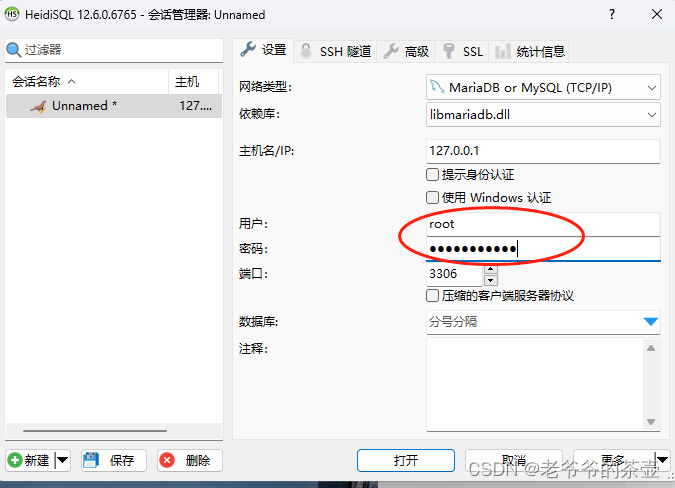
打开后长这样:
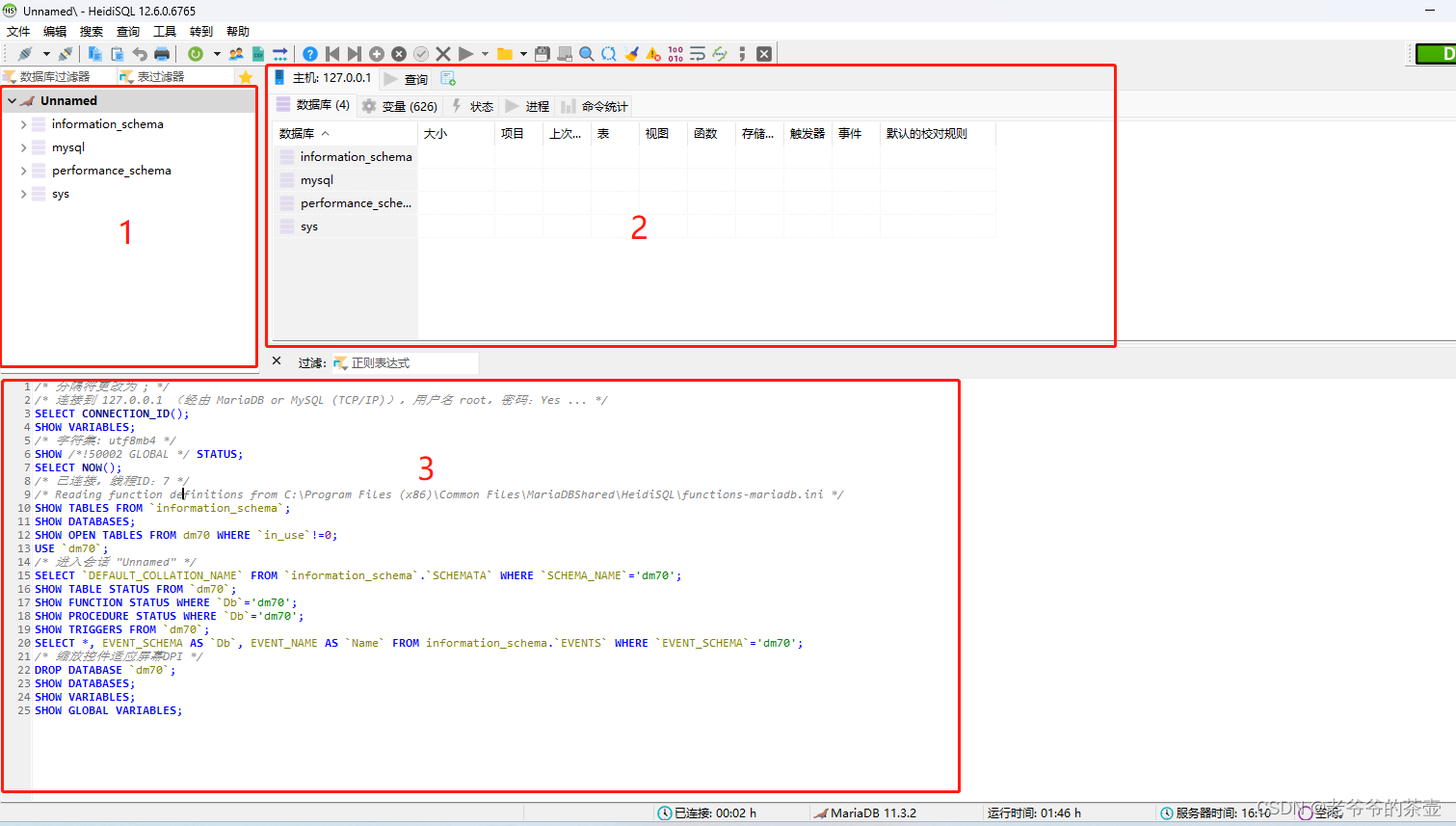
"1"区域的数据库,图中给出的是系统自带的,具体什么用大家自己可查一下。
"2"区域是显示部分,显示数据库里面的内容,或者数据里面表的内容。
“3”区域是操作了什么界面上的东西而生成的SQL语句。
来实操一把:
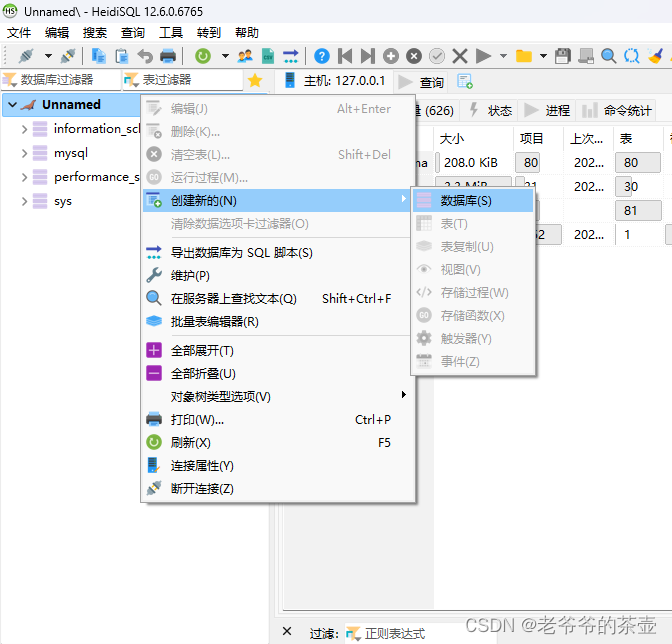
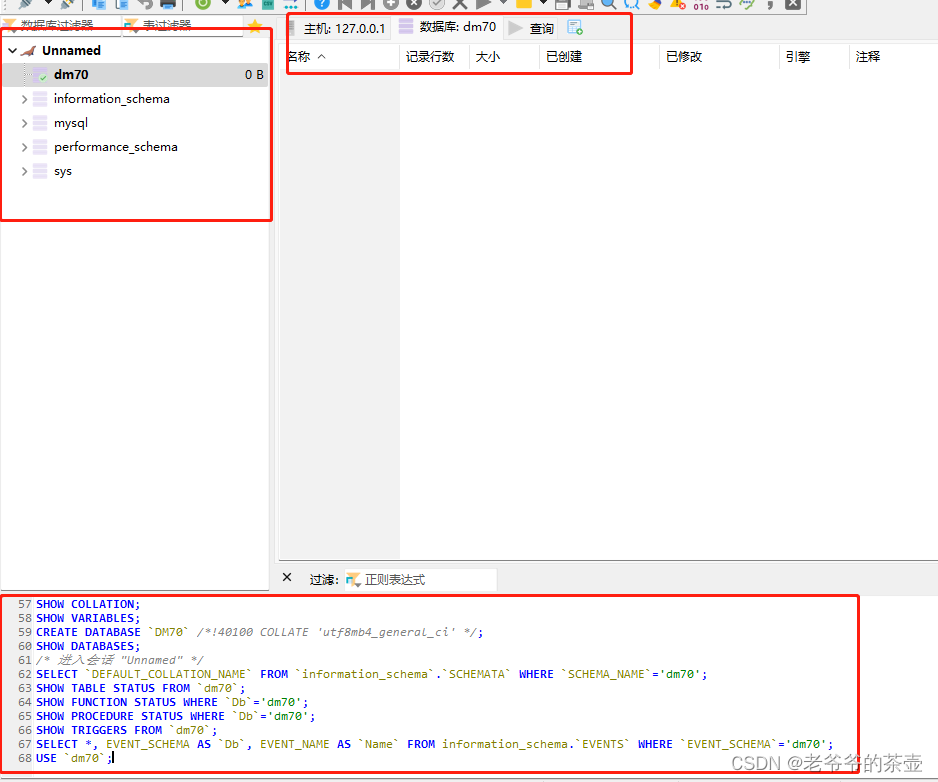
新建了之后:如果用sql语句去操作就会执行如下过程:
CREATE DATABASE `DM70` /*!40100 COLLATE 'utf8mb4_general_ci' */;
SHOW DATABASES;
/* 进入会话 "Unnamed" */
SELECT `DEFAULT_COLLATION_NAME` FROM `information_schema`.`SCHEMATA` WHERE `SCHEMA_NAME`='dm70';
SHOW TABLE STATUS FROM `dm70`;
SHOW FUNCTION STATUS WHERE `Db`='dm70';
SHOW PROCEDURE STATUS WHERE `Db`='dm70';
SHOW TRIGGERS FROM `dm70`;
SELECT *, EVENT_SCHEMA AS `Db`, EVENT_NAME AS `Name` FROM information_schema.`EVENTS` WHERE `EVENT_SCHEMA`='dm70';
USE `dm70`;
现在再试试其他指令:
新建一个表吧:点击保存。
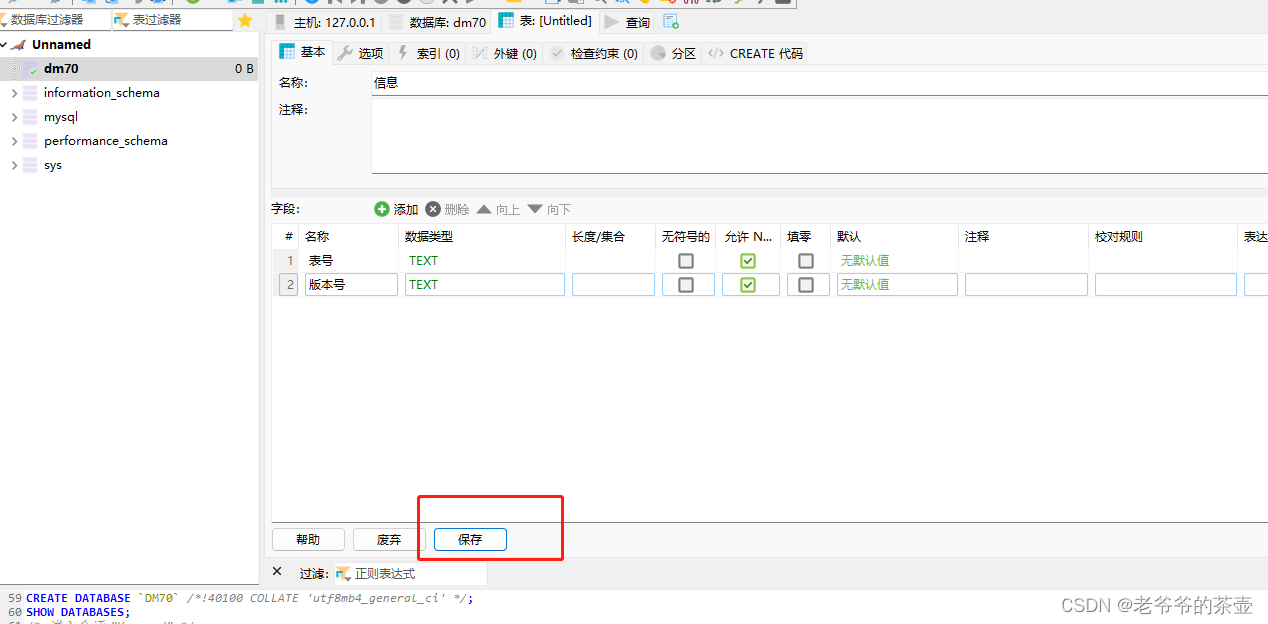
用create创建表,然后如下:

这样我们就插入几个数据:
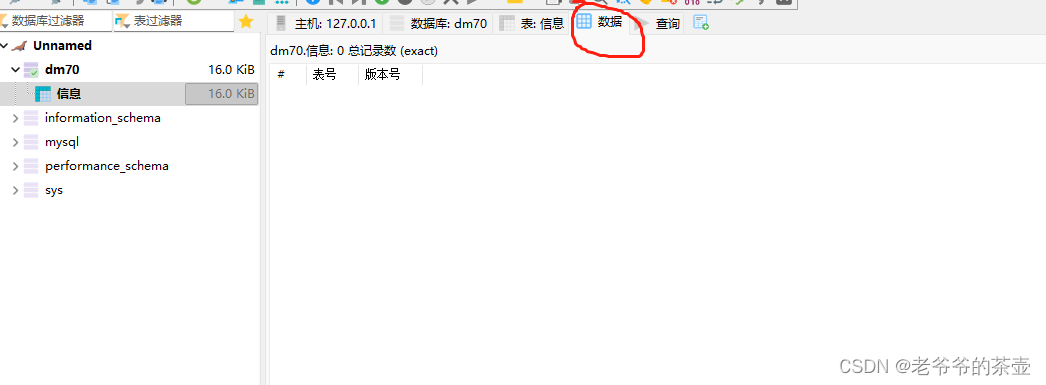
插入一组数据:
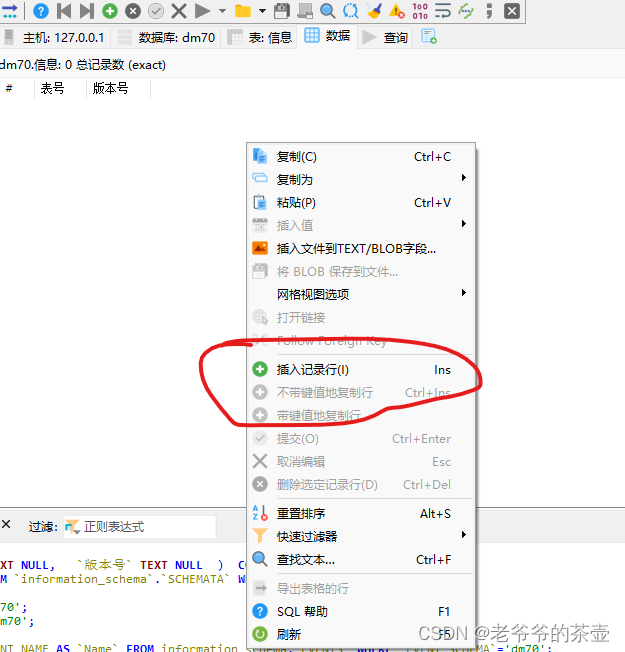
数据如图:
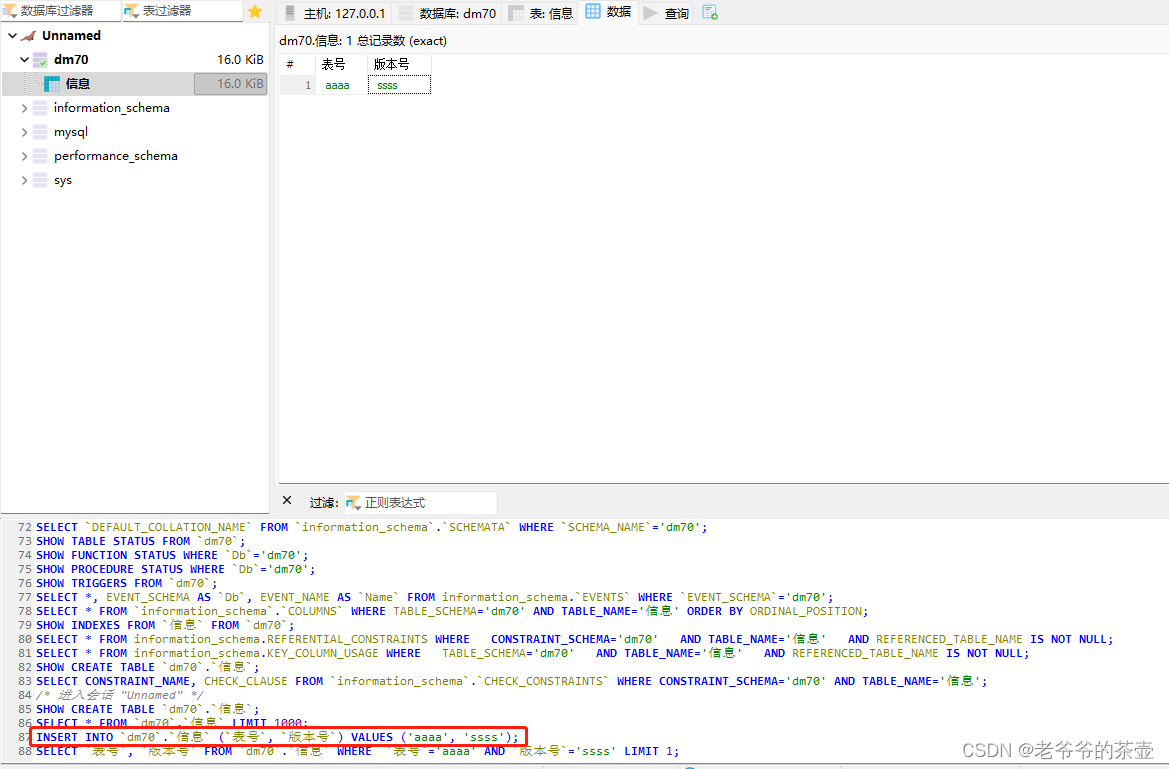
来吧,下面用labview,写服务器接收数据,链接数据库存到本地。





















 1975
1975

 被折叠的 条评论
为什么被折叠?
被折叠的 条评论
为什么被折叠?








